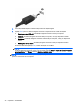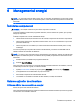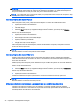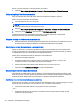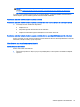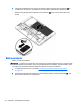User Guide - Windows 7
ATENŢIE: Pentru a reduce riscul posibil de degradare a materialelor audio şi video, de pierdere a
funcţionalităţii de redare audio sau video sau de pierdere a informaţiilor, nu iniţiaţi starea Repaus în
timp ce se citeşte sau se scrie pe un disc sau pe un card de memorie extern.
NOTĂ: Nu puteţi iniţia nicio conexiune de reţea şi nu puteţi efectua nicio funcţie de computer în timp
ce computerul este în starea Repaus.
Iniţierea şi ieşirea din starea Repaus
Când computerul este pornit, puteţi iniţia starea Repaus în oricare din următoarele moduri:
●
Apăsaţi scurt butonul de alimentare.
●
Închideţi afişajul.
●
Selectaţi Start, faceţi clic pe săgeata de lângă butonul Închidere, apoi faceţi clic pe Repaus.
Pentru a ieşi din starea Repaus
●
Apăsaţi scurt butonul de alimentare.
●
Dacă afişajul este închis, deschideţi afişajul.
●
Apăsaţi o tastă de pe tastatură.
●
Atingeţi sau loviţi zona de atingere.
Când computerul iese din starea Repaus, ledurile de alimentare se aprind şi computerul revine la
ecranul în care aţi oprit lucrul.
NOTĂ: Dacă aţi setat o parolă care să fie solicitată la reactivare, trebuie să introduceţi parola
Windows înainte ca ecranul computerului să fie reafişat.
Iniţierea şi ieşirea din starea Hibernare
Sistemul este setat din fabrică pentru a iniţia starea de hibernare după o perioadă de inactivitate,
când este alimentat de la acumulator sau de la o sursă externă, sau când acumulatorul ajunge la un
nivel critic de încărcare.
Setările şi timpii de întrerupere pentru alimentare se pot modifica din panoul de control din Windows.
Pentru a iniţia starea Hibernare
▲
Selectaţi Start, faceţi clic pe săgeata de lângă butonul Închidere, apoi faceţi clic pe Hibernare.
Pentru a ieşi din starea Hibernare:
▲
Apăsaţi scurt butonul de alimentare.
Ledurile de alimentare se aprind şi lucrarea dvs. revine la ecranul de la care aţi oprit lucrul.
NOTĂ: Dacă aţi setat o parolă care să fie solicitată la reactivare, trebuie să introduceţi parola
Windows înainte ca lucrarea să revină pe ecran.
Utilizarea indicatorului de încărcare a acumulatorului şi a setărilor de alimentare
Indicatorul de încărcare se află în zona de notificare, în extrema dreaptă a barei de activităţi.
Indicatorul de încărcare a acumulatorului vă permite să accesaţi rapid setările de alimentare şi să
vizualizaţi starea de încărcare a acumulatorului.
34 Capitolul 6 Managementul energiei